会員専用ネットサービスにログインし、「ファミマTカードiDお申込み」の「STEP:1お申込み」からお手続きください。
ご利用登録
ご利用登録の手順はこちらをご確認ください。
iD設定手順の流れ
手順2.アクセスコードの受取

お申込みが完了してから1週間~10日ほどで「ファミマTカードiDアクセスコードのご案内」が同封された封書が普通郵送(転送不要便)で届きます。
「手順3.パスワードの照会」と「手順4.カード情報の設定」で必要となりますので、捨てずに保管してください。
※転送届けを出されている場合でも転送されませんのでご注意ください。
※ゴールデンウィーク、年末年始、お盆等、連休の重なる場合は2週間ほどかかる場合がございます。
「カード情報登録有効期限」をご確認ください
「カード情報登録有効期限」が過ぎてしまった場合、「手順3.パスワードの照会」や「手順4.カード情報の設定」はできません。お手元に「ファミマTカードiDアクセスコードのご案内」が届きましたら、必ず「カード情報登録有効期限」をご確認ください。
手順3.パスワードの照会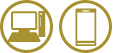
会員専用ネットサービスにログインし、「ファミマTカードiDお申込み 」の「STEP2:パスワード照会」で手順2で郵送されたアクセスコードを入力のうえ、パスワードを照会してください。 「アクセスコード(11桁)」を入力後、お客様の「パスワード(数字4桁)」が表示されます。
このパスワードは、「手順4.カード情報の設定」に必要となりますので、
必ず「パスワード」をお控えください。
「カード情報登録有効期限」が過ぎてしまった場合、「手順3.パスワードの照会」や「手順4.カード情報の設定」はできません。
「ファミマTカードサービスデスク」までご連絡ください。
手順4.カード情報の設定
「iDアプリ」にカード情報(アクセスコード/パスワード)を設定してください。
機種によってカード情報の設定方法は異なります。
<「手順3」からの続き>
①iDアプリを起動し、はじめて「iD」を使う方を選択
②「iD」対応のクレジットカードで登録するを選択
③「ファミマTカード」を選択
④事前に通知された「アクセスコード」と「パスワード」を入力し、「登録する」を選択
※パスワードは「手順3 パスワードの照会」でお控えいただいた4桁の数字になります。
⑤「登録する」を選択
⑥ 完了
「iDアプリ」について
「iDアプリ」がインストールされていない場合や誤って削除された場合は以下の方法でインストールしてください。
dメニュー → サービス一覧 「一覧を見る」→ iD(かざしてお支払い「iD」)→「iDアプリ」をダウンロード
※dメニューのご利用方法は、スマートフォンを購入した際に付属されている取扱説明書もしくは、eトリセツ(取扱説明書アプリ)をご確認ください。
※iDアプリのダウンロード、「iD」の設定にはパケット通信料がかかります。
※お使いの機種によっては、iDアプリダウンロード時にGoogleアカウントの設定が必要な場合があります。
パスワード入力について
セキュリティ保持のため、パスワードは複数回間違えて入力するとロックがかかりますのでご注意ください。ロックがかかってしまった場合は、「ファミマTカードサービスデスク」までご連絡ください。
完了
![]()
「ファミマTカードiD」以外のiDを登録されている場合は、メインカードを「ファミマTカードiD」に設定してください。
メインカードをファミマTカードiDに設定
携帯電話には最大10枚(※1)のカード情報を登録することができます。ファミマTカードiD以外に、他社iDをご登録されている場合は、ファミマTカードiDをメインカード(※2)に設定のうえご利用ください。
(※1) 対応端末の機種によって異なります。
(※2) メインカードとは、複数のカードのうち、iD決済に利用されるカードです。
- ファミリーマートでのお買い物時に、Vポイントを貯めるためには、ファミマTカードiDをメインカードに設定してください。
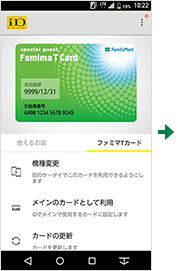
iDアプリを起動し、「その他のカード」タブから「ファミマTカード」を選び、「このカードをメインカードにする」を選択。
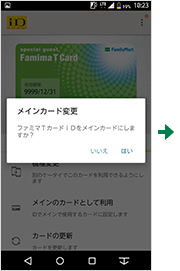
内容を確認し、「はい」を選択。
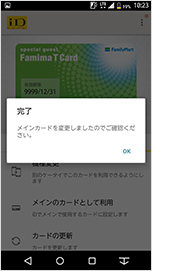
メインカードの変更完了。「OK」を選択。
- ※画面はイメージです。携帯電話の機種により画面デザインが異なる場合がございます。
- ※「おサイフケータイ®」「iDアプリ」および「iD」ロゴは株式会社NTTドコモの登録商標です。